Konfigurieren Sie die Weiterleitung von Salesforce-E-Mails
Die Konfiguration der Weiterleitung von Salesforce-E-Mails auf der Einstellungsseite für verwaltete Pakete ermöglicht Ihnen die Weiterleitung von Salesforce-E-Mails durch Genesys Cloud. Die Agenten sehen die E-Mail-Interaktionen im Client, antworten aber auf die E-Mails zu den Fällen in Salesforce.
Voraussetzungen
- Authentifizierung konfiguriert
- Klicken Sie in Salesforce auf Setup.
- Suche nach Installierte Pakete.
- Klicken Sie unter Buildauf Installierte Pakete.
- Auf der Seite Installed Packages klicken Sie auf Configure neben dem Genesys Cloud for Salesforce-Paket, das Sie konfigurieren möchten.
Die Seite mit den Einstellungen für verwaltete Pakete wird angezeigt. Weitere Informationen finden Sie unter Verwaltete Paketeinstellungen.
- Klicken Sie auf Weiterleitung von Salesforce-E-Mails.
- Klicken Sie im Abschnitt Abruf von Genesys Cloud Routing-Optionen auf Abruf von Optionen
Die Integration fragt Genesys Cloud nach Warteschlangen, Skills, Sprachen und eingehenden E-Mail-Flows ab und synchronisiert diese Objekte dann von Ihrer Genesys Cloud-Organisation mit Ihrer Salesforce-Organisation. Diese Optionen erscheinen als Auswahlmöglichkeiten für Felder im Flow Builder. Weitere Informationen finden Sie unter Verwenden Sie Flow Builder, um Salesforce-E-Mails weiterzuleiten.
Hinweis: Wenn verschiedene Profile Flow Builder verwenden, um Salesforce-E-Mails weiterzuleiten, dann stellen Sie sicher, dass Sharing Settings > Default External Access entweder auf Public Read Only oder Public Read/Write für die Genesys Cloud Entitäts- und Warteschlangenobjekte eingestellt ist. Wenn Sie möchten, dass Ihre Gastbenutzer nur Lesezugriff auf die Genesys Cloud Entity- und Genesys Cloud Queue-Objekte erhalten, müssen Siedannreate Genesys Cloud Entity Sharing Rules und Genesys Cloud Queue Sharing Rules Weitere Informationen finden Sie unter Servicekanäle erstellen in der Salesforce-Dokumentation -
Benachrichtigungen zeigen den Fortschritt und den Erfolg des Vorgangs "Optionen abrufen" an.
Wenn die Integration eine Fehlermeldung anzeigt, reduzieren Sie die Anzahl der Warteschlangen, Skills, Sprachen und eingehenden E-Mail-Flows in Ihrer Genesys Cloud-Organisation auf jeweils weniger als 1.000 Elemente. Klicken Sie erneut auf Optionen abrufen .
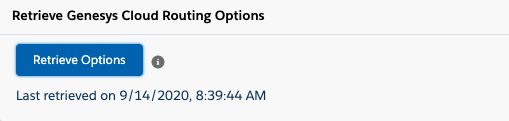 Hinweis: Jedes Mal, wenn Sie Warteschlangen, Fertigkeiten, Sprachen oder eingehende E-Mail-Flüsse in Ihrer Genesys Cloud-Organisation ändern, klicken Sie auf Retrieve Options , um diese Objekte erneut mit Ihrer Salesforce-Organisation zu synchronisieren
Hinweis: Jedes Mal, wenn Sie Warteschlangen, Fertigkeiten, Sprachen oder eingehende E-Mail-Flüsse in Ihrer Genesys Cloud-Organisation ändern, klicken Sie auf Retrieve Options , um diese Objekte erneut mit Ihrer Salesforce-Organisation zu synchronisieren
Als Nächstes: Verwenden Sie Flow Builder, um Salesforce-E-Mails weiterzuleiten.
Weitere Informationen finden Sie unter Verwaltete Paketeinstellungen und Über die Weiterleitung von Salesforce-E-Mails
Weitere Informationen über die Integration finden Sie unter Über Genesys Cloud für Salesforce.

